빛 반사 효과가 있는 이미지들은 당신의 사진에 특별한 분위기를 제공합니다. 이 가이드를 통해 Bokeh-브러시, 플레어 및 누수를 사용하여 사진을 향상시키고 더 깊이를 부여하는 방법을 배우게 됩니다. 또한 작업을 서명하기 위해 이미지에 워터마크를 추가하는 방법도 알게 됩니다. 바로 시작해봅시다!
주요 통찰력
- Bokeh 브러시, 플레어 및 누수를 사용하면 더 감정적인 이미지를 얻을 수 있습니다.
- 다양한 브러시 기술은 작업에 개별적인 스타일을 부여합니다.
- 워터마크는 작품을 보호하기 위해 창의적으로 디자인할 수 있습니다.
단계별 가이드
1단계: 이미지 준비
먼저 어떤 빛 반사 효과도 없는 이미지를 시작하세요. Bokeh 효과를 추가하기 위해 새로운 레이어를 생성해야 합니다. 포토샵을 열고 편집할 이미지를 불러오세요. 이미지가 열리면 새로운 그룹을 만들고 효과를 적용할 새로운 레이어를 추가합니다.
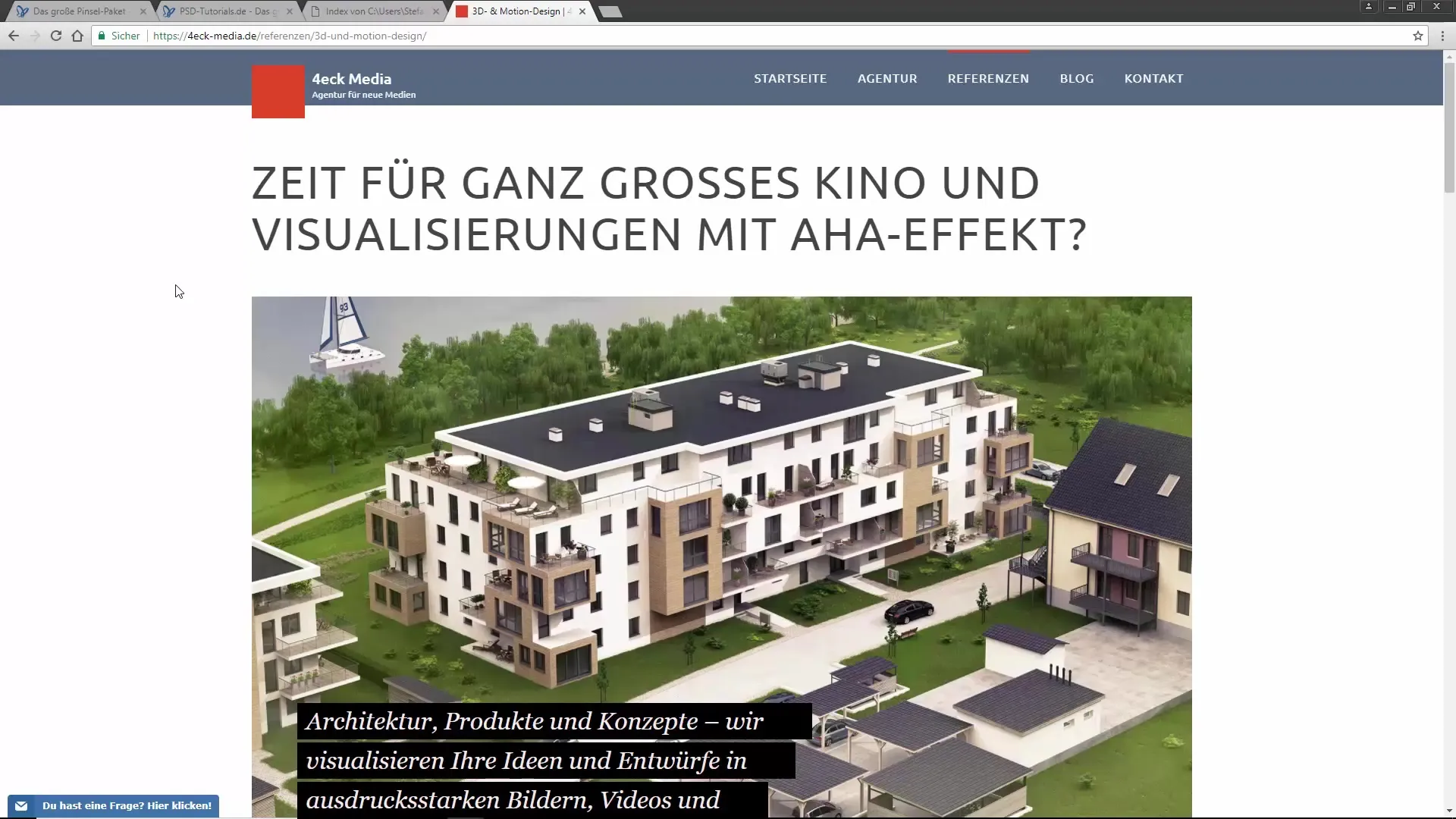
2단계: Bokeh 브러시 선택
이미 Bokeh 브러시 컬렉션이 있어야 합니다. 이 튜토리얼에서는 Mario Jakob의 Bokeh 브러시를 사용할 것입니다. 이 브러시 컬렉션은 다양한 형태와 크기를 포함하고 있어 원하는 효과를 얻을 수 있도록 돕습니다. 원하는 질감과 효과에 따라 가장 마음에 드는 브러시를 선택하세요.
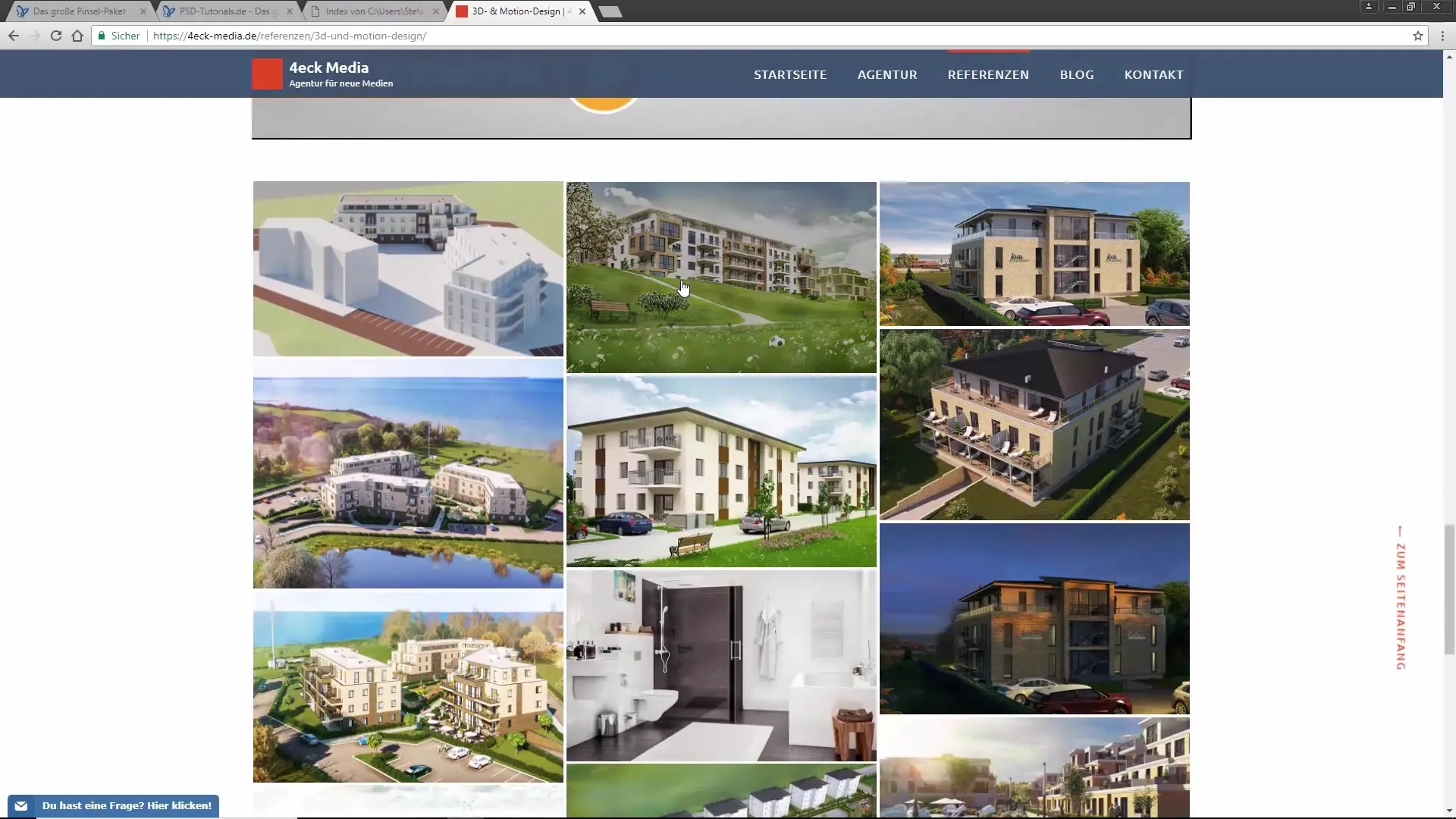
3단계: Bokeh 효과 추가
브러시 패널에서 원하는 Bokeh 브러시를 선택하고 색상이 흰색으로 설정되어 있는지 확인하세요. 새로운 레이어에서 Bokeh 효과를 "브러시"로 그리기 시작합니다. 날카로운 전환을 피하기 위해 부드러운 모서리가 있는 브러시를 사용하세요. 다양한 Bokeh 효과를 추가하여 원하는 분위기를 이미지에 부여할 수 있습니다.
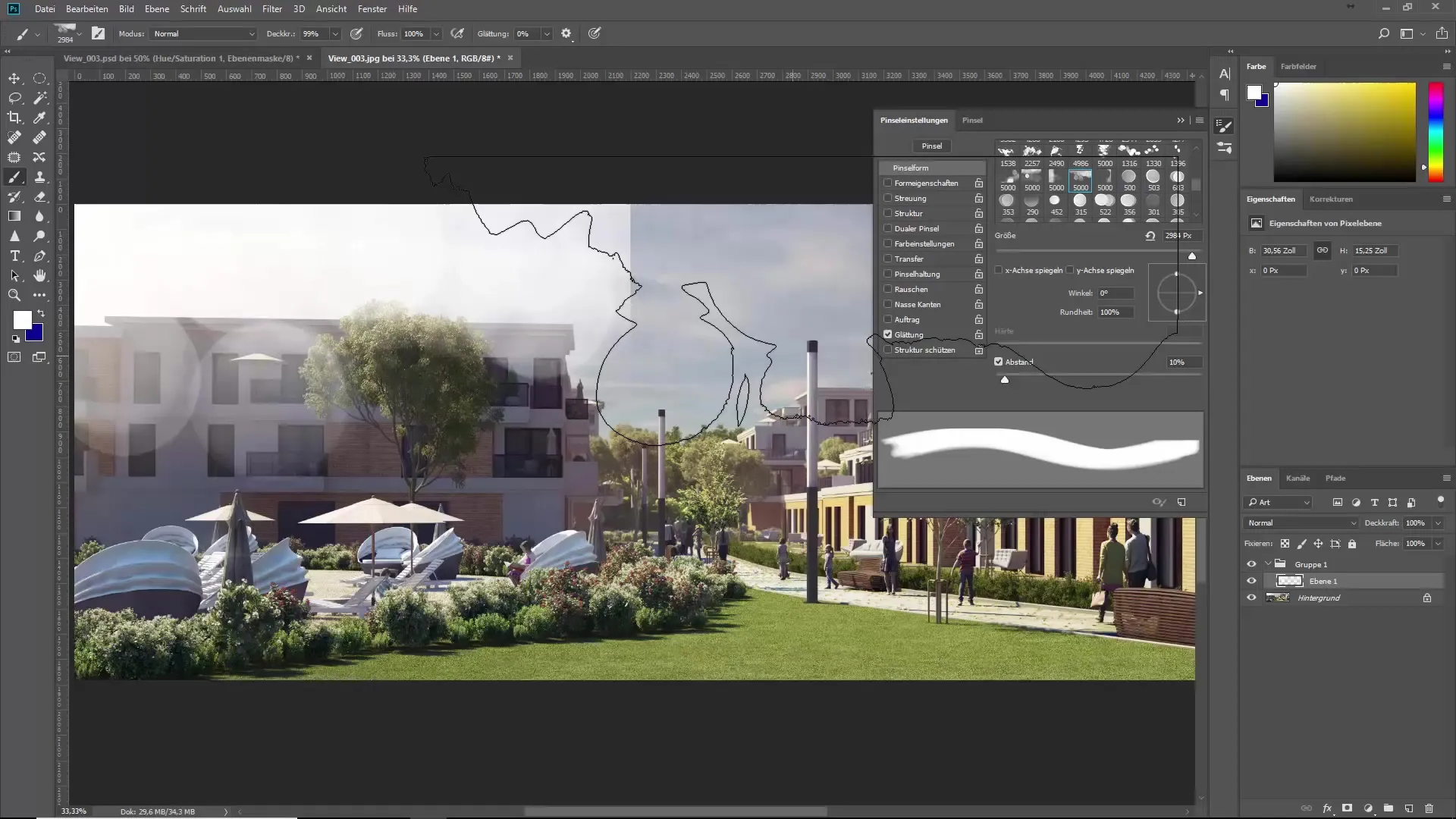
4단계: 전환 조정
이미지에 날카로운 모서리가 있다면 이를 정리할 시간입니다. 그룹에 레이어 마스크를 추가하고 부드러운 브러시를 사용하여 날카로운 모서리를 신중하게 블렌딩합니다. 이 기술을 사용하여 전환을 더 부드럽게 만들고 Bokeh 효과를 더 사실적으로 보이게 할 수 있습니다.
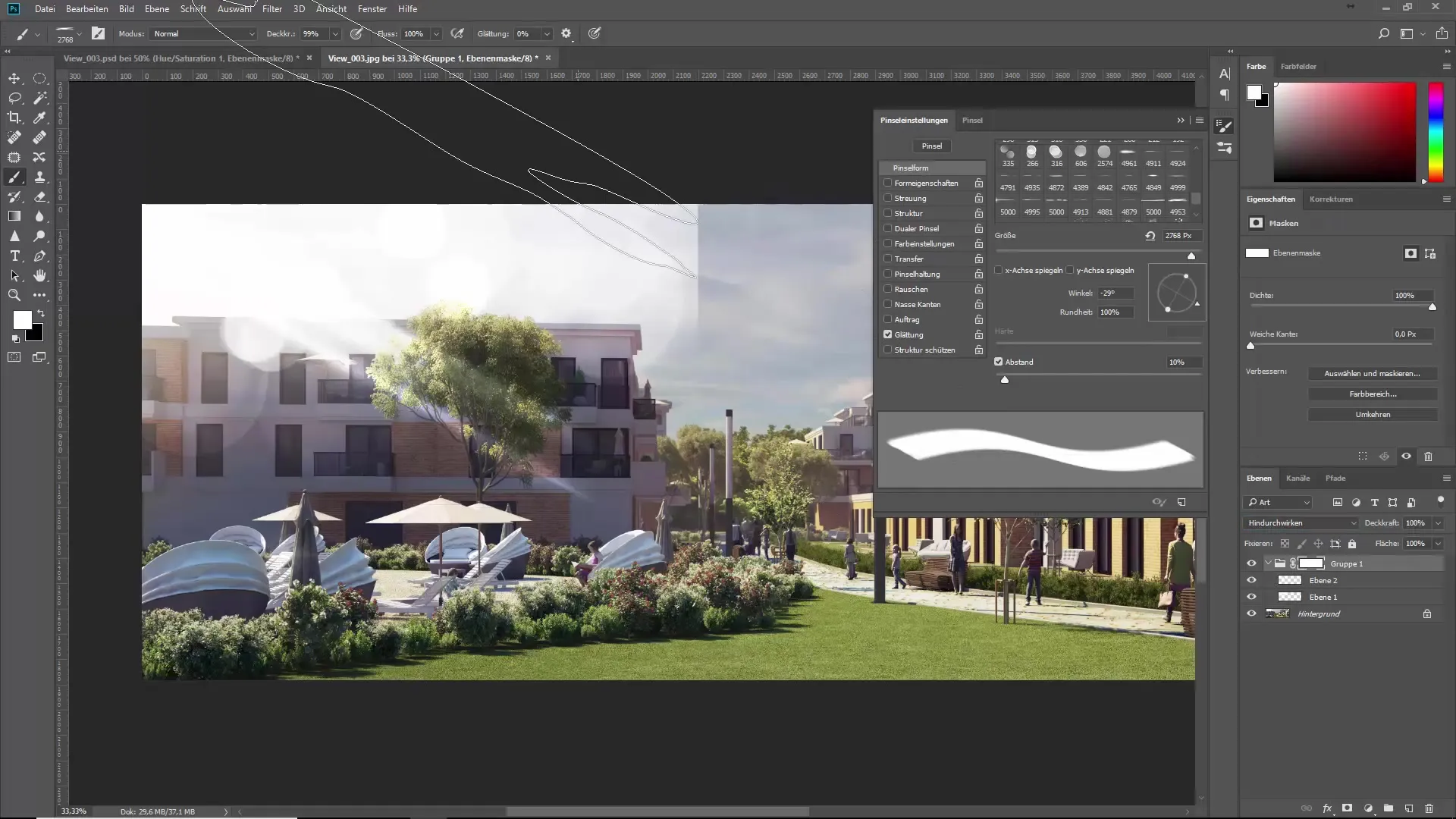
5단계: 색상 및 밝기 조정
Bokeh 효과가 배치되었으므로 이제 색상을 조정하여 완벽한 룩을 얻을 수 있습니다. 색상 및 채도를 위한 새 조정 레이어를 만들고 "색상화" 체크박스를 활성화합니다. 밝기와 채도에 대해 실험하여 새로운 효과가 전체적으로 조화롭게 어우러지도록 합니다.
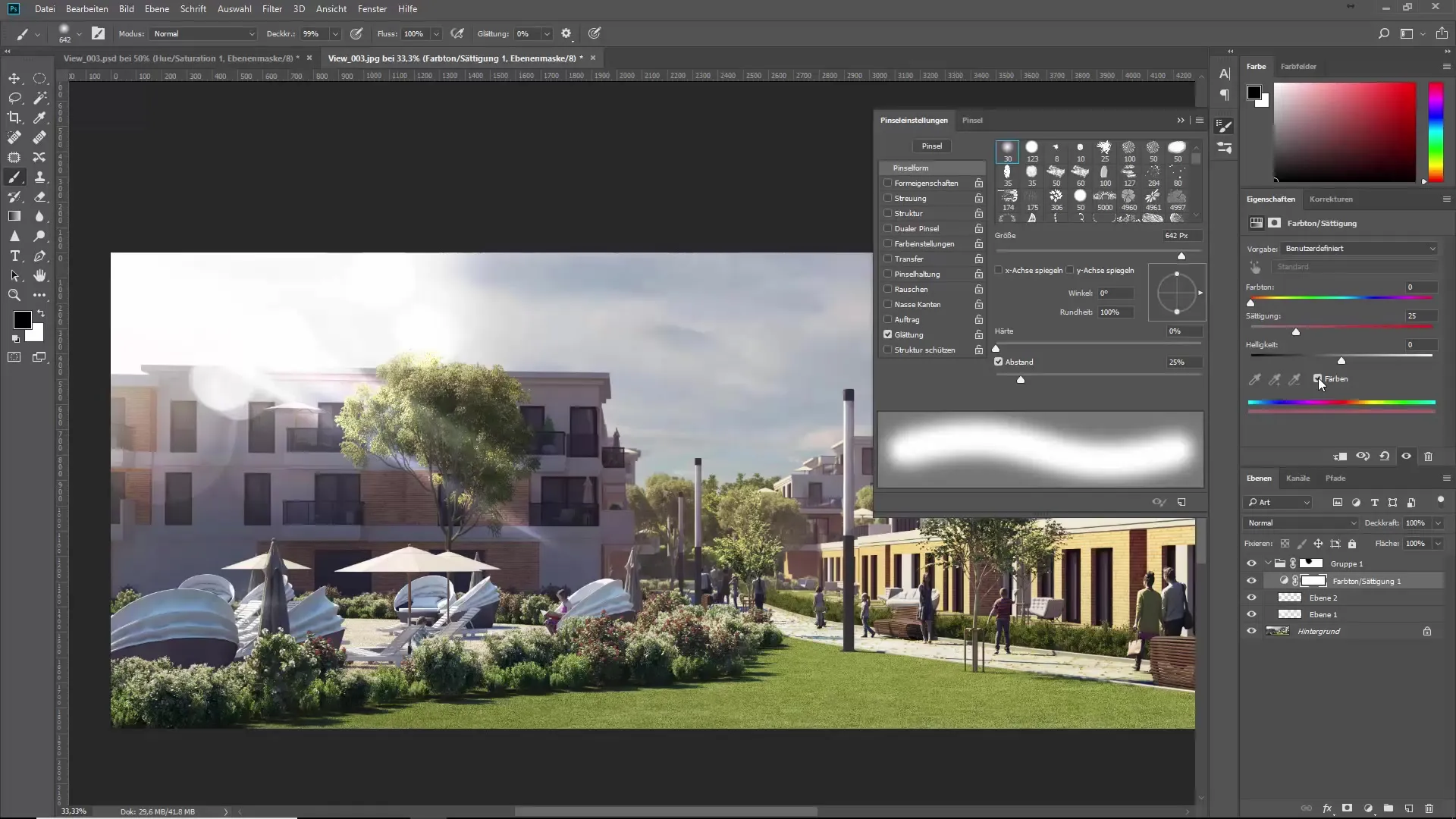
6단계: 효과 미세 조정
여기서 추가 조정을 할 수 있습니다. 효과를 이동하여 이미지에서 적절한 위치에 배치합니다. 종종 Bokeh 효과가 기하학적이거나 흥미로운 배열로 배치될 때 가장 잘 작동합니다. 전체 이미지를 확인하고 원하는 결과를 얻기 위해 필요한 조정을 합니다.
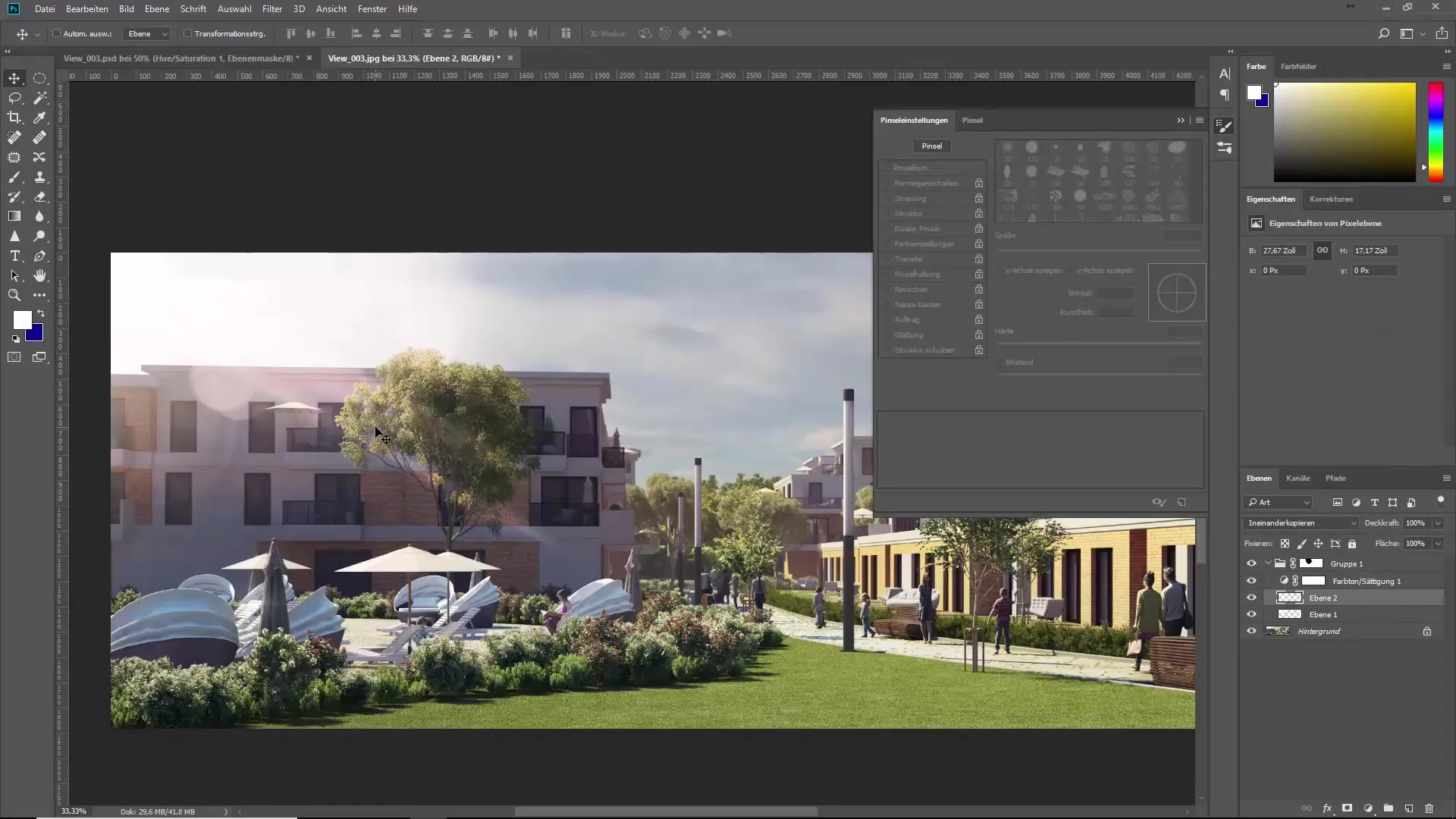
7단계: 플레어 효과 적용
Bokeh 효과 외에도 플레어 브러시를 사용할 수 있습니다. 이들은 새로운 레이어에서 조합하여 추가하고 이미지 구성에 따라 배치하고 회전합니다. 이러한 레이어에 대해 최상의 적용 모드를 선택하여 조화로운 효과를 얻도록 합니다.
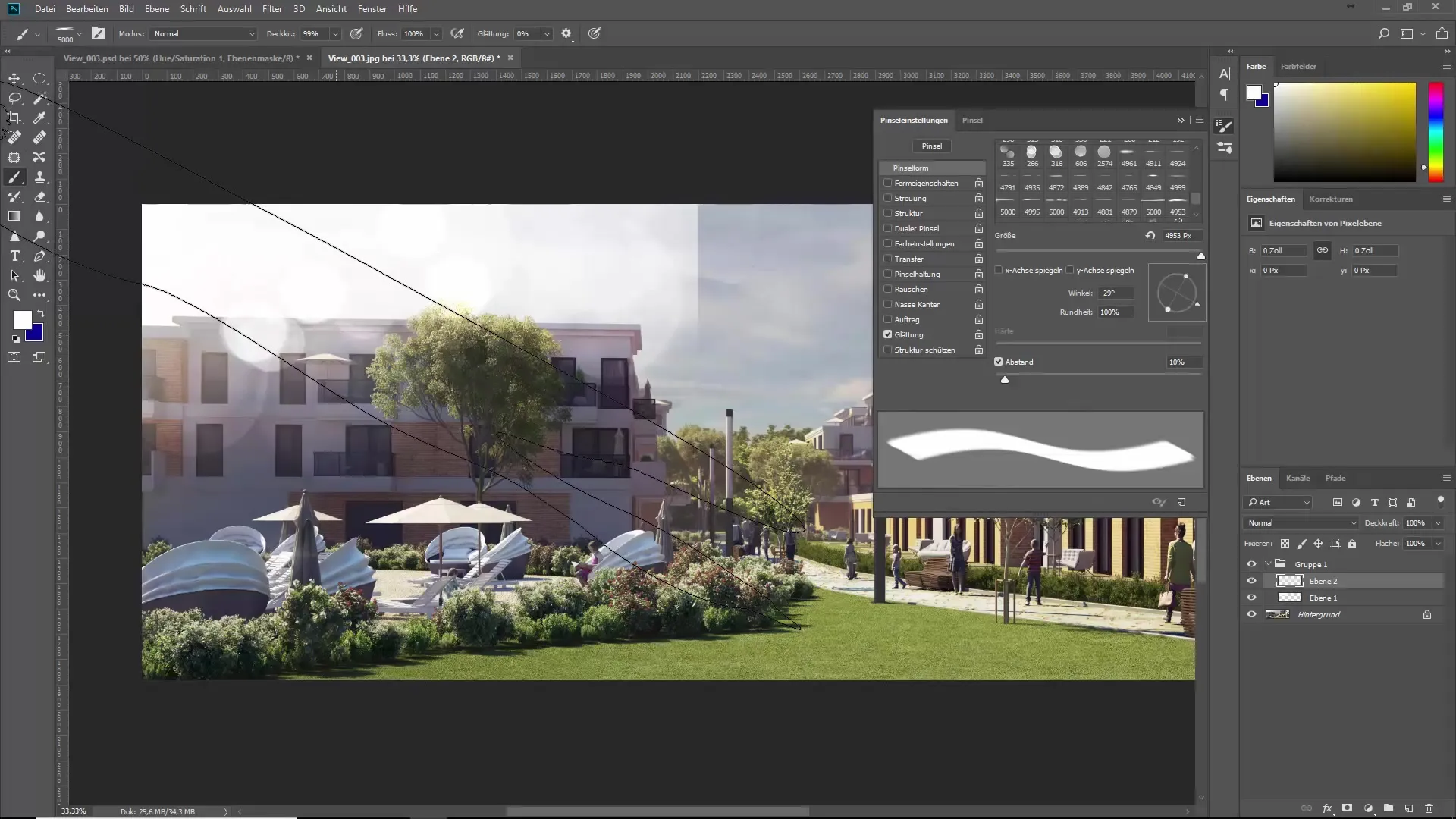
8단계: 워터마크 만들기
작품에 서명하기 위해 워터마크를 만듭니다. 텍스트 형식을 사용하고 스타일에 맞는 글꼴을 선택합니다. 글꼴을 브러시로 변환하고 창의적으로 사용하여 작품을 보호할 수 있습니다. 워터마크의 불투명도를 결정하여 눈에 띄지만 강하지 않도록 합니다.
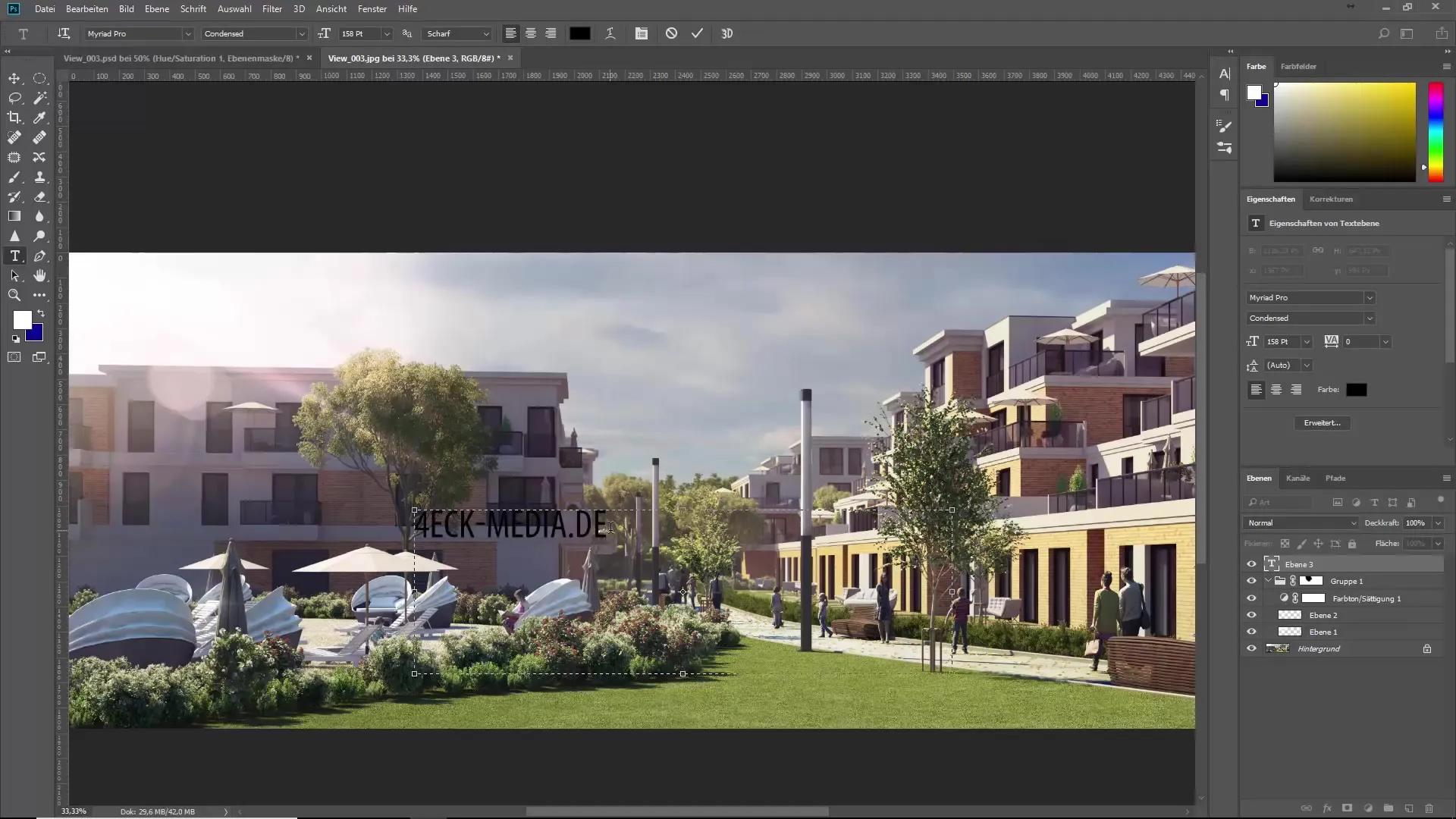
9단계: 최종 검토 및 저장
이미지를 저장하기 전에 모든 레이어와 효과를 확인합니다. 효과가 조화롭게 작용하고 이미지가 과도하지 않도록 주의하세요. 그런 다음 원하는 해상도와 형식으로 이미지를 저장하여 다른 사람과 공유하거나 발표합니다.
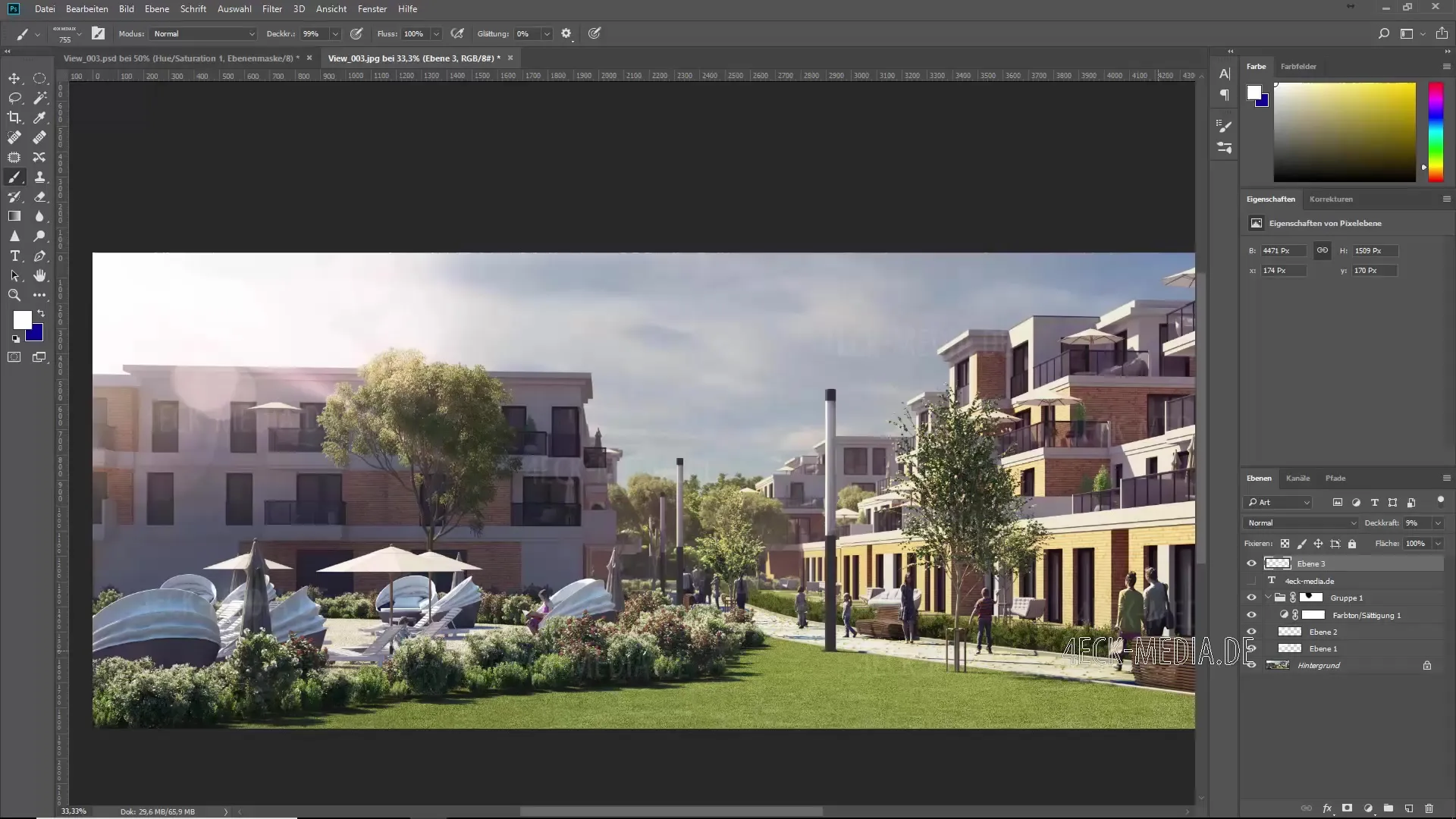
요약 - 궁극의 브러시 교육: Bokeh 브러시 사용하기
이 가이드에서는 Bokeh 효과, 플레어 및 누수를 이미지에 통합하여 더 많은 분위기를 생성하는 방법을 배웠습니다. 또한 불법 사용으로부터 작업을 보호하기 위해 이미지에 워터마크를 추가하는 방법도 알게 되었습니다. 이러한 기술을 사용하여 창의적인 방식으로 이미지를 개선하세요.
자주 묻는 질문
다른 프로그램에서 Bokeh 브러시를 사용할 수 있습니까?Bokeh 브러시는 포토샵 전용이며, 다른 프로그램에서는 사용할 수 없습니다.
브러시가 없으면 어떻게 하나요?온라인에서 브러시를 찾아 다운로드하거나, 자신의 이미지를 사용하여 직접 브러시를 만들 수 있습니다.
워터마크를 어떻게 조정할 수 있나요?포토샵에서 워터마크의 글꼴, 크기 및 불투명도를 개별적으로 조정하여 최상의 효과를 얻을 수 있습니다.


